آموزش تغییر تصاویر در پاورپوینت (Cropو slide master)
آموزش تغییر تصاویر در پاورپوینت (Cropو slide master)
آموزش رایگان تغییر تصاویر در پاورپوینت شامل اضافه کردن عکس و جایگزینی و حذف عکس ها در پاورپوینت و همچنین نحوه ی برش تصاویر و تغییر تصویر در اسلاید مستر را در این پست آموزش رایگان پاورپوینت مطالعه کنید.
اگر شما از قالب های پاورپوینت پایان نامه سایت پارد وب دانلود کرده باشید متوجه شده اید که برخی تصاویر که در زمینه اسلایدها به کار رفته است قابل ویرایش و تغییر نیستند که باید از روش ویرایش تصاویر در اسلاید مستر استفاده کنید.
ما در این مقاله آموزشی رایگان پاورپوینت به نحوه ی این ویرایش ها با توجه به قالب پاورپوینت پایان نامه کشاورزی استفاده نموده ایم که شامل همه ی پاورپوینت های که طراحی آنها در اسلاید مستر استفاده شده است می باشد.
ابتدا فیلم آموزش تغییر تصاویر در پاورپوینت (Cropو slide master) رایگان تماشا کنید:
در ادامه به صورت تصویری این آموزش رایگان را مطالعه کنید.
آموزش اضافه کردن تصاویر در پاورپوینت
برای اضافه کردن تصاویر در پاورپوینت (add Picture ) ابتدا با توجه به تصویر زیر این مراحل را انجام دهید:
1. از سربرگ پاورپوینت Insert را انتخاب کنید.
2. در منوی کشوی باز شده یکی از گزینه ها را انتخاب کنید.
3. برای اضافه کردن عکس از فضای شخصی رایانه خود گزینه ی This Device را انتخاب کنید و سپس از تصویر (Picture) دلخواه را درج کنید.
با توجه به تصویر بالا به آسانی عکس مورد نظر را در اسلایدهای پاورپوینت اضافه کنید.
آموزش برش تصاویر در پاورپوینت
برای برش تصاویر (Crop Picture) در پاورپوینت با توجه به تصویر آموزشی و فیلم تهیه شده به آسانی هر عکس را در پاورپوینت تغییر دهید و از اشکال گرافیکی برای نمایش حالت های مختلف برش تصاویر در پاورپوینت استفاده کنید:
برای اینکه سربرگ فرمت شیپ Picture Format که منوی کمکی برای ویرایش تصاویر در پاورپوینت است فعال شود باید تصویر که می خواهید ویرایش کنید را انتخاب کنید ، پس ابتدا عکس مورد نظر را انتخاب کنید و سپس این مراحل را با توجه به تصویر توضیحات انجام دهید.
- از سربرگ Picture Format گزینه ی Crop که در زیر منوی size است را انتخاب کنید.
- از منوی کشوی باز شده Crop to shape یعنی برش تصاویر با اشکال گرافیکی را انتخاب کنید.
- از فهرست باز شده شکل مورد نظر خود را انتخاب کنید که تصویر با این شکل برش داده شود.
در این آموزش استقاده از اشکال گرافیکی در برش تصاویر ارائه شد.
آموزش تغییر تصاویر در اسلاید مستر پاورپوینت
اما قسمت مهم اموزش ویرایش تصاویر در اسلاید مستر slide master است
1. انتخاب گزینه ی View از سربرگ پاورپوینت
2. گزینه ی slide master از زیر منوی Master Views
3. پس از اعمال تغییرات در Layout های پاورپوینت شامل (تغییر تصاویر بگ گراند ، فونت ها ، رنگ ها و …) گزینه ی Close Master View را انتخاب کنید تا تغییرات پاورپوینت اعمال شود و از محیط اسلاید مستر خارج شوید.
در تصویر بالا مشاهده می کنید نحوه ی دستری به slide master و اعمال ویرایش های دلخواه بر روی لایه ها و طرح های اسلایدهای پاورپوینت را انجام دهید.
ویرایش تصاویر در اسلایدهای پاورپوینت
برای ویرایش تصاویر در اسلایدهای پاورپوینت با توجه به تصویر زیر می توانید این مراحل را انجام دهید:
- انتخاب تصویر و کلیک راست بر روی تصویر مورد نظر
- انتخاب گزینه ی Change Picture
- از روش This Device برای درج تصاویر از فضای شخصی رایانه خود و انتخاب تصویر استفاده می کنیم.
ما در این پست اموزشی پاورپوینت به آموزش رایگان ویرایش ، اضافه کردن و حذف تصاویر در پاورپوینت پرداختیم اگر سوالی برای شما در مورد ویرایش پاورپوینت بود در بخش نظر دهید این پست آموزشی طرح کنید در سریع ترین زمان پاسخ خواهیم داد.
همچنین در بخش مطالب رایگان پاورپوینت سایت پارد وب می توانید سایر مقالات اموزشی رایگان پاورپوینت را مطالعه کنید.
آموزش رایگان پاورپوینت
Related Posts

خرداد 17, 1404

خرداد 2, 1404

اردیبهشت 19, 1404

اردیبهشت 11, 1404
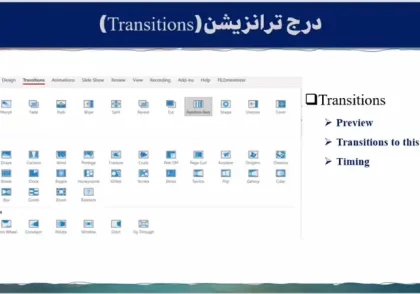
اردیبهشت 3, 1404




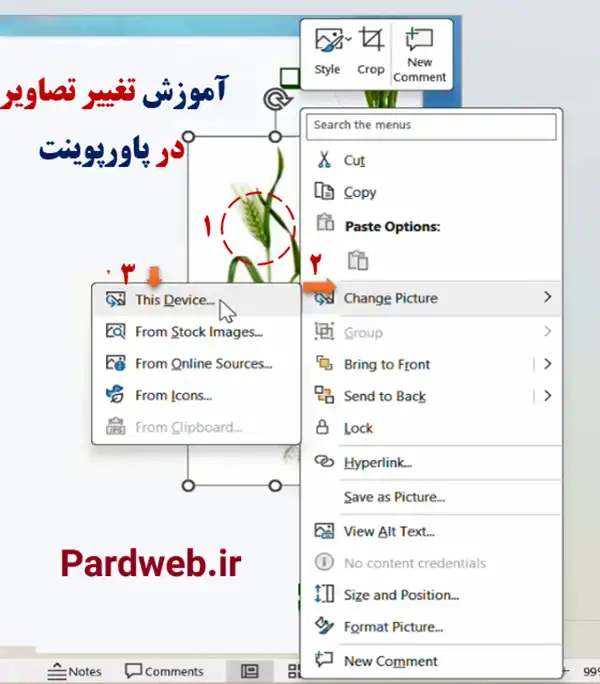


دیدگاهتان را بنویسید